Файл JAR — это файл архива Java. Он используется для упаковки файлов Java и метаданных в один файл. Если вы хотите узнать, как открыть файл JAR в Windows 10, вы попали в нужное место. Мы собираемся объяснить, что содержат файлы JAR и как их открывать.
Вы также можете столкнуться с ошибками при попытке открыть файл JAR. У нас есть решения и для этого.
Что такое файл JAR?
JAR означает Java ARchive. Как следует из названия, это архивный файл. Это означает, что это один файл, содержащий другие файлы, упакованные вместе по таким причинам, как переносимость и ограниченное пространство для хранения.
Если вы знакомы с файлами ZIP, то файл JAR — это, по сути, то же самое. Разница в том, что файлы JAR — это приложения, предназначенные для использования в среде выполнения Java.
Программы для Windows, мобильные приложения, игры — ВСЁ БЕСПЛАТНО, в нашем закрытом телеграмм канале — Подписывайтесь:)
Связанный: Простые способы создания ZIP-файла в Windows 10
Уникальным элементом файлов JAR является то, что они содержат манифест. Это специальный метафайл, который, проще говоря, сообщает JAR, как себя вести, и содержит информацию о файлах внутри.
Как запустить Java на компьютере?
Файл JAR также может содержать файлы CLASS (скомпилированный код Java), аудиофайлы, файлы изображений и многое другое. Затем файл JAR может быть прочитан и запущен как единый запрос средой выполнения.
JAR можно использовать для любых целей как на настольных компьютерах, так и на мобильных устройствах. Например, это может быть игра, тема приложения или надстройка браузера.
Как открыть файлы JAR
Если вы хотите выполнить файл JAR, то есть запустить фактическое приложение, содержащееся в нем, тогда вам необходимо установить Среда выполнения Java. Возможно, он уже установлен на вашем компьютере, но снова загрузите его с официального сайта, чтобы убедиться, что вы используете последнюю версию.
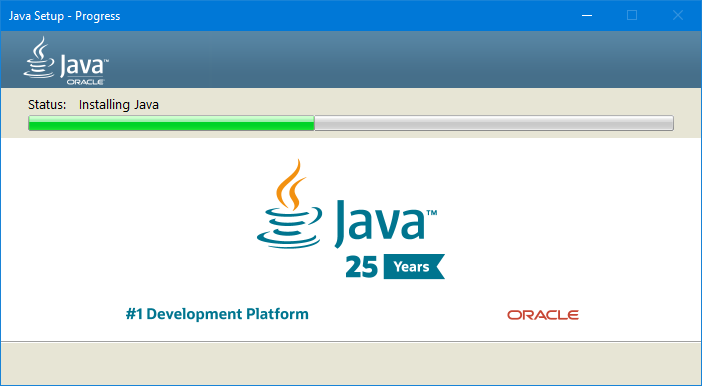
Затем вам следует загрузить легкую утилиту под названием Jarx. Это заставляет файлы JAR вести себя как обычные программы на вашем компьютере. Таким образом, после установки Jarx вы можете открыть файл JAR, как и любой другой.
Вы также можете запустить его из командной строки. Нажмите клавиши Windows + X и щелкните Командная строка (администратор). Затем введите следующую команду, но замените sample.jar полным путем к файлу JAR:
java -jar sample.jar
Как распаковать JAR
Как вариант, вы можете распаковать файл JAR. Вы можете сделать это, чтобы увидеть, какие файлы в нем содержатся или JAR-файл не предназначен для исполнения в качестве исполняемого файла.

Чтобы распаковать JAR, вам нужна программа, которая может извлекать сжатые файлы. Windows включает в себя функции для этого, но вы также можете использовать программное обеспечение для извлечения файлов, например 7-молния или же WinRAR чтобы выполнить свою работу.
Урок по Java 1: Установка Java Development Kit(JDK), компиляция и запуск первой программы.
Откройте файл JAR в программе, и вы сможете просматривать все папки и файлы в нем. Вы также можете извлечь JAR-файл, если хотите использовать или дополнительно изучить отдельные файлы.
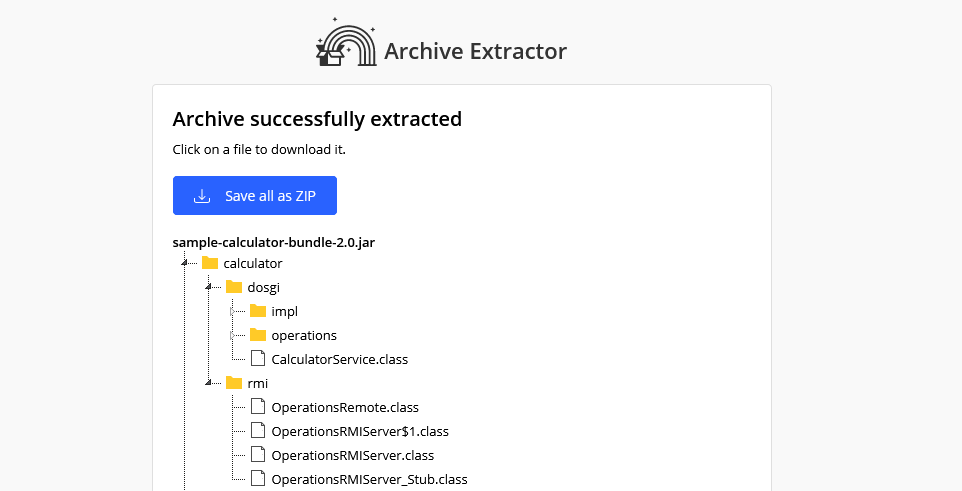
В качестве альтернативы вы можете использовать онлайн-экстрактор, если вы не хотите загружать программу для распаковки. Хороший выбор Распаковщик архивов потому что он прост в использовании и, что наиболее важно, поддерживает файлы JAR (не все онлайн-экстракторы поддерживают).
Просто загрузите свой JAR, и он покажет вам содержимое файла в древовидной структуре. Щелкните папку, чтобы открыть или развернуть ее, и файл, чтобы загрузить его по отдельности.
Наконец, если на вашем компьютере возникают проблемы с распознаванием исполняемого файла JAR, вы можете щелкнуть файл правой кнопкой мыши, выбрать «Переименовать» и затем добавить расширение файла .ZIP. Это работает, потому что типы файлов очень тесно связаны.
Как создавать файлы JAR
Вы уверены, что вам нужно создать файл JAR? Помните, что они служат определенной цели: объединять файлы вместе для использования в качестве приложения Java.
Если это то, что вам нужно, зайдите в Oracle упаковка программ в документацию по файлам JAR. Это даст вам всю необходимую информацию о том, как создать, упаковать и подписать файл JAR.
Как исправить проблемы с открытием файлов JAR
Вы можете получить ошибку при попытке открыть файл JAR, часто из-за несовместимости или настроек безопасности.
Обновите среду выполнения Java
Всегда следует запускать последнюю версию среды выполнения Java.
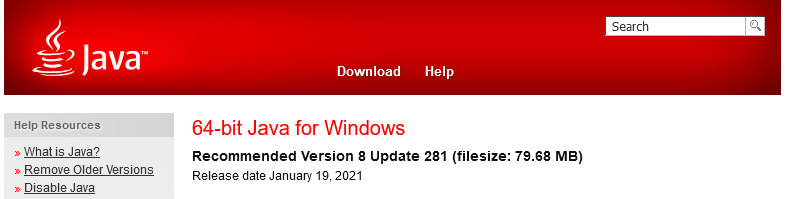
Чтобы узнать, какую версию Java вы используете, откройте меню «Пуск», введите configure java и выберите результат. Откроется панель управления Java.
На вкладке «Общие» нажмите «О программе» и убедитесь, что используемая вами версия соответствует последней доступной. прямо с сайта Oracle. Если нет, скачайте и обновите.
JAR открывается в неправильной программе
Windows может не знать, что делать с файлом JAR, и может попытаться открыть его в программе, которая не поддерживает этот формат.
Чтобы решить эту проблему, щелкните файл правой кнопкой мыши и наведите указатель мыши на значок «Открыть с помощью». Есть несколько программ по умолчанию на выбор, и одна из них может быть подходящей. Если нет, нажмите Выбрать другое приложение.
Вы можете изменить ассоциации файлов Windows 10 и программы по умолчанию, если хотите, чтобы файлы JAR всегда открывались в одной и той же программе.
Если вы хотите запустить файл напрямую в среде выполнения Java:
- Перейдите в Program Files Java.
- Откройте единственную папку (с именем jre1.8.0_281 или аналогичную).
- Откройте папку bin.
- Откройте java.exe.
JAR выдает ошибку безопасности при открытии
Java рассматривается как угроза безопасности, поэтому не удивляйтесь, если при открытии файла JAR вы получите предупреждение.
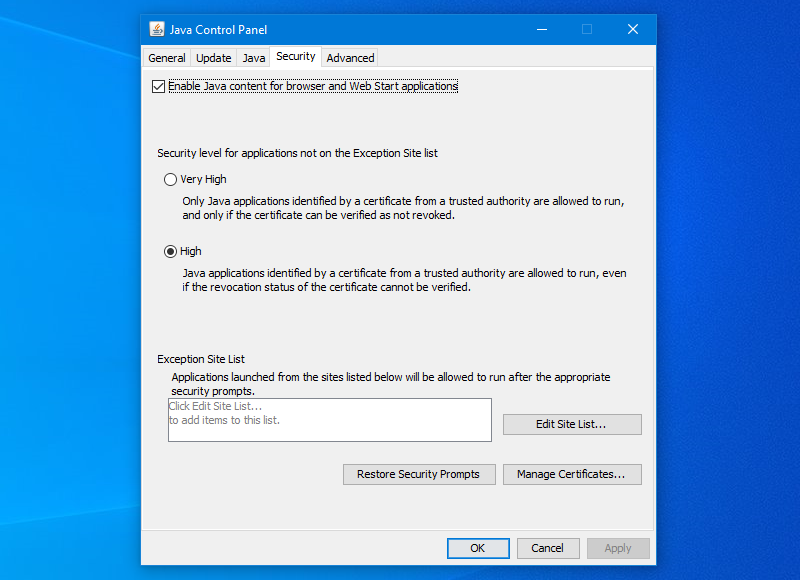
Чтобы решить эту проблему, откройте меню «Пуск», введите configure java и выберите результат. Откроется панель управления Java. Потом:
- Щелкните вкладку Безопасность.
- Убедитесь, что у вас установлен флажок Включить содержимое Java для браузера и приложений Web Start.
- Установите уровень безопасности Высокий.
- При необходимости добавьте в список сайтов-исключений.
- Щелкните ОК.
Java — это не только для Windows
Надеюсь, теперь вы понимаете, что такое JAR-файл, как его открыть и как решить любые проблемы, с которыми вы можете столкнуться.
Хотя в этом руководстве основное внимание уделяется Windows, вы также можете установить Java в других операционных системах. Это включает в себя Ubuntu, где Java полезна независимо от того, кодируете ли вы на языке или используете приложение.
Источник: okdk.ru
Как открыть java на компьютере

Хотел описать Вам одну интересную компьютерную программу, но столкнулся с проблемой — она написана на редком языке программирования и не хотела запускаться на моём компьютере. Пришлось менять тему сегодняшней статьи — сначала расскажу Вам как запустить (открыть) java файл на компьютере, а там и до программы дело дойдёт (в следующей статье).
Что такое Java
Java — это язык программирования и специальная платформа вычислений. На этом машинном языке написано очень много интересных и полезных компьютерных программ. Они обычно запаковываются в архив с разрешением .jar…
…и для того, чтобы запустить (открыть) файл java простым двойным кликом по ярлыку, в Вашей операционной системе должна быть реализована (включена) его поддержка.
Java Runtime Environment — один из самых нужных системных компонентов и рекомендован к установке на все компьютеры.
Как проверить поддержку Java в компьютере
Если в Вашем компьютере нет поддержки технологии Java, то Вы это увидите сразу, невооружённым глазом, взглянув на ярлык файла…
…он будет печально-скучным (без фоновой картинки) и при клике мышкой по нему — ничего происходить (запускаться) не будет. Система в недоумении будет спрашивать Вас, чем открыть данный странный и неизвестный ей файл…

Это был «колхозный» способ проверки поддержки этой платформы на Вашем компьютере — теперь официальная проверка. В системном браузере Internet Explorer переходим по этому адресу — https://java.com/ru/download/installed8.jsp и проверяемся.
Установка пакета Java в компьютер
Перед дальнейшими действиями авторы рекомендуют отключить временно файервол, но у меня всё прошло гладко и без таких превентивных мер. Заходим на сайт корпорации Oracle и скачиваем установщик пакета…
…на следующей странице соглашаемся с условиями лицензионного соглашения и начинаем загрузку…
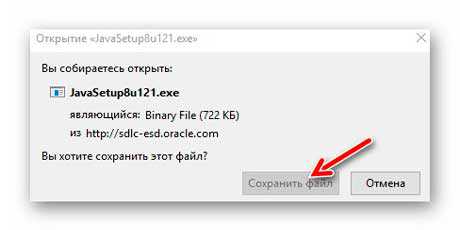
После скачивания инсталлятора — запускаем его методом тыка…
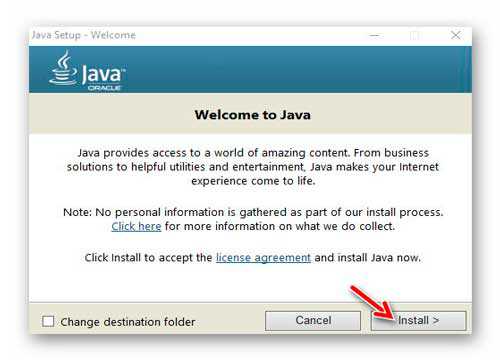
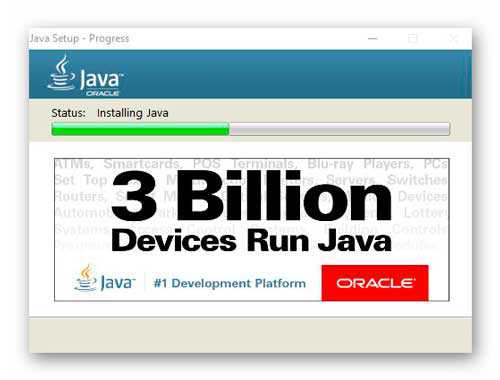
…и завершаем установку…
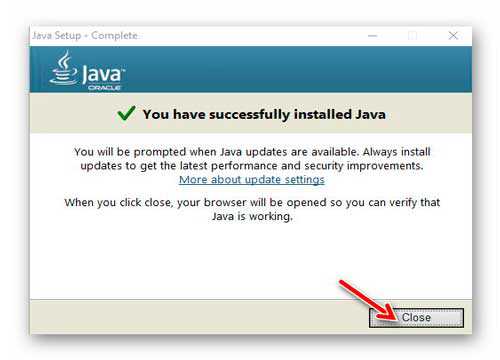
Запустится браузер по умолчанию и Вам будет предложено проверить версию Java…
Если Вы делали всё по моему описанию — у Вас 100% самая актуальная версия пакета — можно просто закрыть страницу запроса проверки (всё-равно результат проверки предсказуем)…
Радуемся кипятком — теперь любые файлы java будут у нас запускаться двойным кликом левой кнопки мышки по ним.
Автономная установка пакета Java
Если Вам нужно установить данный пакет в компьютер без подключения к сети Интернет — на сайте производителей нужно спуститься немного ниже и перейти (слева) на страницу скачивания автономного установщика…
Не запускается (не открывается) файл java
Если у Вас установлен вышеописанный пакет и Вы благополучно прошли все проверки, но jar-файл так и не запускается — значит он «сломан». Скачайте специальную ремонтную утилиту Jarfix for Windows (рекомендую качать её по альтернативной зелёненькой ссылке…

Если после её запуска (с правами администратора)…
…появится такое окно…
«Поздравляю» — у Вас нет в операционной системе поддержки этого языка программирования. Жмём «Да» и проходим вышеописанную процедуру установки пакета Java Runtime Environment.
Если пакет установлен, но «поломан» — появится такое окно…

Жмём «Ок» и смело идём запускать свои файлы java — теперь они правильно отображаются и открываются…
Надеюсь, что я ответил на вопрос — как запустить (открыть) java файл на компьютере. Теперь с чистым сердцем могу в следующей статье описать одну очень интересную и полезную программку — подписанные на сайт товарищи получат уведомление о выходе статьи и первые прочтут её.
До новых полезных и интересных компьютерных программ.
С уважением, Сергей Трофимов (не певец)
Понравилась статья? Поделитесь ею с друзьями в социальных сетях.
Автор статьи не программист! Все ссылки взяты с официальных сайтов производителей этих программ! Любые претензии — к ним!
Золотой сертификат Microsoft
автор: Jay Geater, главный писатель по вопросам технологий
Вам кто-то послал по электронной почте файл JAVA, и вы не знаете, как его открыть? Может быть, вы нашли файл JAVA на вашем компьютере и вас заинтересовало, что это за файл? Windows может сказать вам, что вы не можете открыть его, или, в худшем случае, вы можете столкнуться с соответствующим сообщением об ошибке, связанным с файлом JAVA.
До того, как вы сможете открыть файл JAVA, вам необходимо выяснить, к какому виду файла относится расширения файла JAVA.
Совет: Неправильные ассоциации файлов JAVA могут являться признаком других базовых проблем в вашей операционной системе Windows. Эти неверные записи могут также стать причиной иных сопутствующих проблем, таких как медленный запуск Windows, зависание компьютера и прочих проблем производительности ПК. Поэтому мы настоятельно рекомендуем вам просканировать свой реестр Windows на предмет неправильных ассоциаций файлов и других проблем, связанных с фрагментацией реестра.
Ответ:
Файлы JAVA имеют Файлы разработчика, который преимущественно ассоциирован с Java Source Code (Sun).
Иные типы файлов также могут использовать расширение файла JAVA. Если вам известны любые другие форматы файлов, использующие расширение файла JAVA, пожалуйста, свяжитесь с нами, чтобы мы смогли соответствующим образом обновить нашу информацию.
Как открыть ваш файл JAVA:
Самый быстрый и легкий способ открыть свой файл JAVA — это два раза щелкнуть по нему мышью. В данном случае система Windows сама выберет необходимую программу для открытия вашего файла JAVA.
В случае, если ваш файл JAVA не открывается, весьма вероятно, что на вашем ПК не установлена необходимая прикладная программа для просмотра или редактирования файлов с расширениями JAVA.
Если ваш ПК открывает файл JAVA, но в неверной программе, вам потребуется изменить настройки ассоциации файлов в вашем реестре Windows. Другими словами, Windows ассоциирует расширения файлов JAVA с неверной программой.
Как открыть JAVA файлы? 4 простых метода решения таких проблем
Когда вы сталкиваетесь с проблемой с неизвестным файлом JAVA и не знаете, как открыть такой файл, первый шаг, который вы должны сделать, это определить причину данной проблемы. Мы покажем вам, как решить наиболее распространенные проблемы с файлами JAVA и как их решить, в 4 простых шага.
- 1. JAVA расширение файла
- 2. Как открыть файл JAVA?
- 2.1 Убедитесь, что файл правильно связан с выбранным программным обеспечением
- 2.2 Установите программу, которая поддерживает JAVA файлы
- 2.2.1 Программы, поддерживающие файлы с расширением JAVA
JAVA расширение файла
- Тип файла Java Source Code Format
- Разработчик файлов Oracle
- Категория файла Файлы разработчика
- Рейтинг популярности файлов
Как открыть файл JAVA?
В некоторых случаях проблемы могут возникнуть при попытке открыть файлы JAVA. Приведенные ниже шаги могут быть полезны для решения таких проблем.
Шаг 1 – Убедитесь, что файл правильно связан с выбранным программным обеспечением
Первое, что пользователь должен сделать, это связать приложение с файлами JAVA. Может случиться так, что даже если в системе установлено приложение, поддерживающее файлы JAVA, оно не будет правильно связано с этим форматом файла. Это можно легко исправить, связав программу с файлами JAVA.
Чтобы связать такие файлы с данным приложением, пользователь должен открыть меню файлов (щелкнув правой кнопкой мыши по файлу) и выбрав «Открыть с помощью». Список предлагаемых приложений будет отображаться в верхней части меню. Затем выберите приложение и подтвердите свой выбор, установив флажок «Всегда использовать выбранное приложение для открытия файлов такого типа». Подтвердите свой выбор, нажав ОК.
Чтобы открыть JAVA файл, сфокусируйтесь на шагах 1 и 2
В большинстве случаев для открытия файлов с расширением JAVA должно быть достаточно следующих инструкций на шаге 1 и 2. Прежде чем предпринимать следующие шаги, протестируйте все программы, перечисленные ниже.
Шаг 2 – Установите программу, которая поддерживает JAVA файлы
Если случится так, что раздел с предлагаемыми программами будет пустым, наиболее вероятно, что в системе не будет установлена программа, поддерживающая файлы JAVA. Выберите программу из следующего списка и установите ее:
Источник: submitfile.com